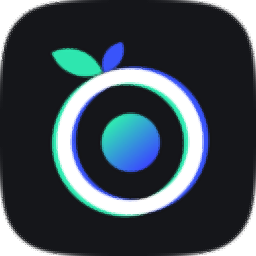
漿果錄屏
v1.0.0.325 官方版- 軟件大小:37.0 MB
- 軟件語(yǔ)言:簡(jiǎn)體中文
- 更新時(shí)間:2023-07-17
- 軟件類型:國(guó)產(chǎn)軟件 / 媒體其它
- 運(yùn)行環(huán)境:WinXP, Win7, Win8, Win10, WinAll
- 軟件授權(quán):免費(fèi)軟件
- 官方主頁(yè):
- 軟件等級(jí) :
- 介紹說(shuō)明
- 下載地址
- 精品推薦
- 相關(guān)軟件
- 網(wǎng)友評(píng)論
漿果錄屏讓用戶可以在電腦上輕松錄制自己需要的視頻資源,直接啟動(dòng)瀏覽器,進(jìn)入一個(gè)視頻網(wǎng)站播放電影就可以通過(guò)漿果錄屏軟件執(zhí)行錄制,可以選擇超清1080P錄制,方便用戶將喜歡的電影、綜藝、電視、音樂(lè)視頻執(zhí)行錄制,為后期提供剪輯素材,您也可以對(duì)電腦桌面窗口錄制,將一個(gè)辦公軟件的窗口或者游戲窗口選定就可以執(zhí)行錄制,軟件默認(rèn)的快捷鍵是開(kāi)始/暫停:Ctrl
+ F11、停止錄制:Ctrl +F10,使用方式還是非常簡(jiǎn)單的,適合經(jīng)常在電腦錄制視頻的朋友使用。

軟件功能
1、漿果錄屏支持區(qū)域錄制,可以使用鼠標(biāo)劃取任意范圍錄制
2、支持全屏操作,點(diǎn)擊開(kāi)始按鈕就可以將電腦屏幕錄制
3、支持窗口設(shè)置,可以選擇一個(gè)打開(kāi)的軟件窗口執(zhí)行錄制
4、支持保存路徑設(shè)置,可以修改保存地址,可以打開(kāi)保存文件夾
5、支持錄制列表查看,在已錄制界面就可以顯示漿果錄屏軟件錄制的全部視頻
6、支持支持快捷鍵設(shè)置,進(jìn)入設(shè)置界面就可以修改漿果錄屏默認(rèn)的開(kāi)始停止快捷鍵
7、支持視頻清晰度設(shè)置,可以選擇錄制藍(lán)光(1080P)、高清(720P)、標(biāo)清(480P)
軟件特色
1、漿果錄屏使用簡(jiǎn)單,選擇錄制的方式,點(diǎn)擊開(kāi)始按鈕進(jìn)入錄制界面
2、可以顯示當(dāng)前錄制的視頻時(shí)長(zhǎng)和大小
3、可以錄制60GB的長(zhǎng)視頻,輕松錄制幾個(gè)小時(shí)的電影
4、錄制的文件都是MP4,方便用戶將視頻添加到其他軟件剪輯
5、開(kāi)始錄制時(shí)使用倒計(jì)時(shí)、開(kāi)始錄制后隱藏主界面、錄制時(shí)開(kāi)啟懸浮框
使用方法
1、將漿果錄屏直接安裝到電腦,點(diǎn)擊立即安裝

2、如圖所示,打開(kāi)漿果錄屏就可以顯示屏幕設(shè)置,顯示音頻設(shè)置界面

3、登錄軟件以后購(gòu)買VIP就可以錄制視頻,也可以預(yù)先試用軟件

4、鼠標(biāo)點(diǎn)擊顯示器就可以彈出錄制的方式,可以選擇全屏錄制,可以選擇區(qū)域和窗口錄制

5、小編選擇區(qū)域錄制,點(diǎn)擊右側(cè)的開(kāi)始按鈕就可以自己在屏幕上選擇一個(gè)范圍錄制

6、在錄制之前建議查看快捷鍵,開(kāi)始/暫停:Ctrl + F11、停止錄制:Ctrl +F10

7、視頻的清晰度設(shè)置界面,可以直接設(shè)置1080P,保證高清錄制內(nèi)容

8、如圖所示,點(diǎn)擊開(kāi)始按鈕軟件就會(huì)提示你選擇區(qū)域,鼠標(biāo)劃取一個(gè)區(qū)域錄制,如果是全屏就不需要設(shè)置區(qū)域

9、區(qū)域設(shè)置完畢點(diǎn)擊開(kāi)始按鈕,這樣就會(huì)顯示三秒鐘倒計(jì)時(shí)

10、如圖所示,彈出倒數(shù)計(jì)時(shí)界面,提示試用版本可以錄制2分鐘

11、錄制完畢點(diǎn)擊Ctrl + F11就可以立即停止,在已錄制界面就可以顯示視頻,可以播放,可以打開(kāi)文件夾

12、漿果錄屏界面都是非常簡(jiǎn)單的,可以選擇同步系統(tǒng)聲音,可以同步麥克風(fēng)聲音

下載地址
- Pc版
漿果錄屏 v1.0.0.325 官方版
本類排名
- 1 80經(jīng)典老歌500首懷舊歌曲大全版
- 2 easymp network projection中文版v2.86 官方版
- 3 咩播直播軟件v0.13.106 官方版
- 4 Kommander T1(多媒體播控軟件)v7.0.15.37711 官方最新版
- 5 mxplayer armv8 neon解碼器v1.25.0 最新版
- 6 第八套廣播體操音樂(lè)高清mp3免費(fèi)版
- 7 70后經(jīng)典老歌歌曲大全合集版
- 8 potplayer64bit1.7.22259.0
- 9 LAV Filters0.79.2
- 10 校園鈴聲mp3(學(xué)校鈴聲音樂(lè))打包33M合集包
本類推薦
裝機(jī)必備
換一批- 聊天
- qq電腦版
- 微信電腦版
- yy語(yǔ)音
- skype
- 視頻
- 騰訊視頻
- 愛(ài)奇藝
- 優(yōu)酷視頻
- 芒果tv
- 剪輯
- 愛(ài)剪輯
- 剪映
- 會(huì)聲會(huì)影
- adobe premiere
- 音樂(lè)
- qq音樂(lè)
- 網(wǎng)易云音樂(lè)
- 酷狗音樂(lè)
- 酷我音樂(lè)
- 瀏覽器
- 360瀏覽器
- 谷歌瀏覽器
- 火狐瀏覽器
- ie瀏覽器
- 辦公
- 釘釘
- 企業(yè)微信
- wps
- office
- 輸入法
- 搜狗輸入法
- qq輸入法
- 五筆輸入法
- 訊飛輸入法
- 壓縮
- 360壓縮
- winrar
- winzip
- 7z解壓軟件
- 翻譯
- 谷歌翻譯
- 百度翻譯
- 金山翻譯
- 英譯漢軟件
- 殺毒
- 360殺毒
- 360安全衛(wèi)士
- 火絨軟件
- 騰訊電腦管家
- p圖
- 美圖秀秀
- photoshop
- 光影魔術(shù)手
- lightroom
- 編程
- python
- c語(yǔ)言軟件
- java開(kāi)發(fā)工具
- vc6.0
- 網(wǎng)盤
- 百度網(wǎng)盤
- 阿里云盤
- 115網(wǎng)盤
- 天翼云盤
- 下載
- 迅雷
- qq旋風(fēng)
- 電驢
- utorrent
- 證券
- 華泰證券
- 廣發(fā)證券
- 方正證券
- 西南證券
- 郵箱
- qq郵箱
- outlook
- 阿里郵箱
- icloud
- 驅(qū)動(dòng)
- 驅(qū)動(dòng)精靈
- 驅(qū)動(dòng)人生
- 網(wǎng)卡驅(qū)動(dòng)
- 打印機(jī)驅(qū)動(dòng)
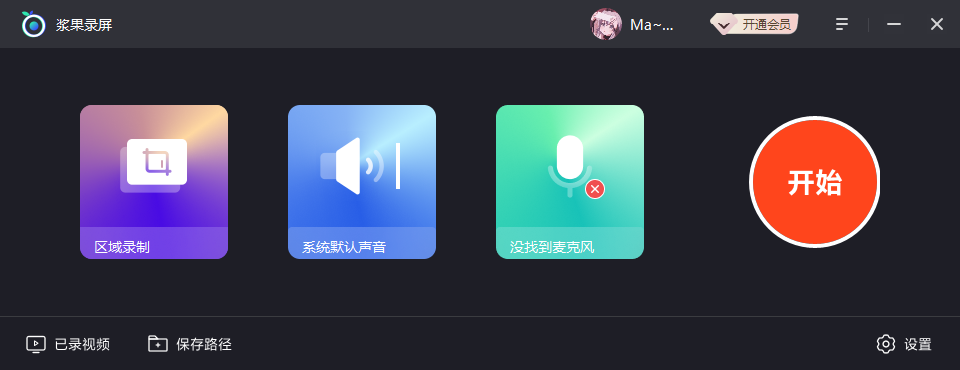
































網(wǎng)友評(píng)論